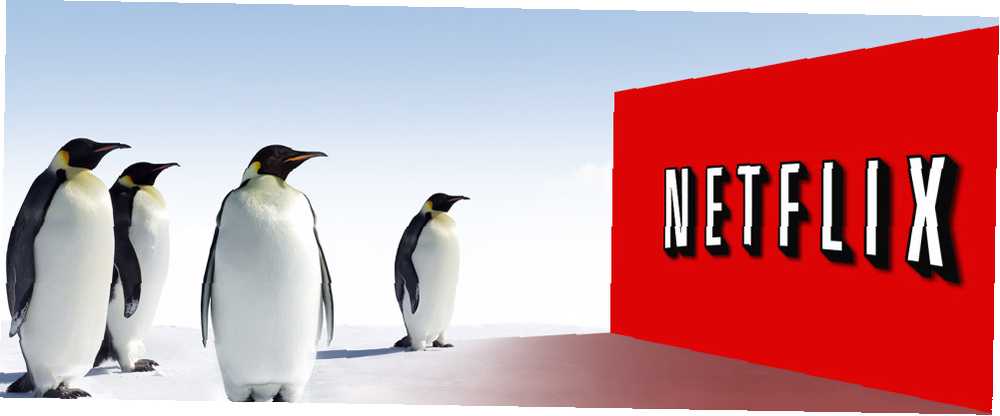
Lesley Fowler
0
1180
114
Želite gledati Netflix na svom Linux uređaju, ali niste sigurni kako? Tijekom godina pokazalo se poteškoćama uživati u filmovima i TV-u s vašeg Netflix računa na Linuxu. Kad se Netflix oslanjao na softver Microsoft Silverlight, bilo je gotovo nemoguće.
Ovih dana, otkad je Netflix odustao od Microsoftovog vlastitog dodatka sličnog Flash-u, postalo je daleko lakše uživati u Netflixu na Linuxu.
Evo kako.
1. Uživajte u Netflixu na jednostavan način: otvorite ga u Chromeu!
Za ogromnu većinu čitatelja Linux više nema problem s pokretanjem Netflixa. Ako vaša distribucija dolazi s Google Chromeom, sve što trebate je otvoriti Chrome, idite na Netflix i započnite uživati u filmovima i TV emisijama u svojoj knjižnici.
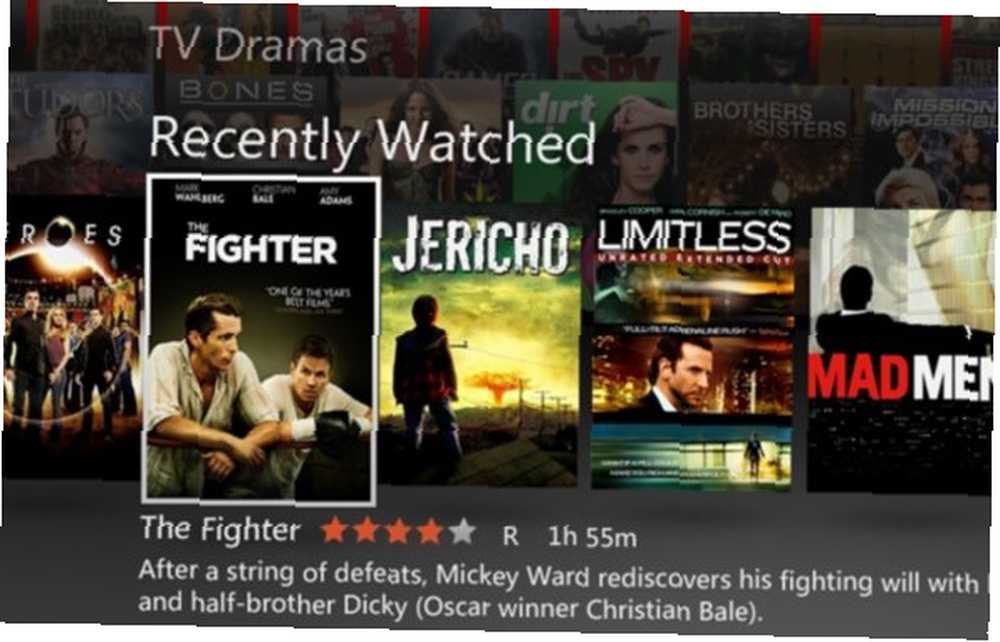
Doista je tako jednostavno Kako gledati Netflix natively na Linuxu - jednostavan način kako gledati Netflix Native on Linux - jednostavan način korištenja Netflixa na Linuxu posljednjih je mjeseci znatno pojednostavljen. Pomoću pravog preglednika možete uživati u omiljenim emisijama i filmovima iz popularne pretplatne streaming usluge na vašem Linux uređaju. !
Ali želite li koristiti Chrome? Ako je tako, u redu ste, ali ako ne - zbog potpuno razumne sklonosti slobodnom i otvorenom izvornom softveru - tada ovaj popravak nije za vas.
Ipak ima smisla. Netflix koristi HTML 5 i Silverlight za streaming filmova, ovisno o vašem operativnom sustavu i mogućnostima vašeg preglednika. Najnovije verzije Chromea (37 ili noviji) oslanjat će se na HTML 5, što štedi potrebu da se zabrljate s dodacima.
Loša strana toga je što ako vaš distrokt ne sadrži Chrome, a ne želite ga instalirati, mogli biste se suočiti s problemima ...
2. Zamijenite Silverlight Pipelightom
Iako je HTML 5 prednost Netflixu, neki uređaji i preglednici to ne podržavaju. Kao rezultat toga, Silverlight 4 i 5 se još uvijek koriste.
Iako se Silverlight neće pokretati na Linuxu, bilo je nekoliko pokušaja da se replicira. Najpopularnije od ovih rješenja je Pipelight. Trebali biste ustanoviti da se to može instalirati u Ubuntu i Fedoru.
Ubuntu:
sudo add-apt-repository ppa: svjetiljka / stabilnaZatim instalirajte Pipelight pomoću naredbe:
sudo apt-get update && sudo apt-get install pipelight-multiFedora:
# dnf instalirajte plutolight $ pipelight-plugin - ažurirajte $ pipelight-dodatak - moguća je srebrna svjetlost # setsebool -P unconfined_mozilla_plugin_transition 0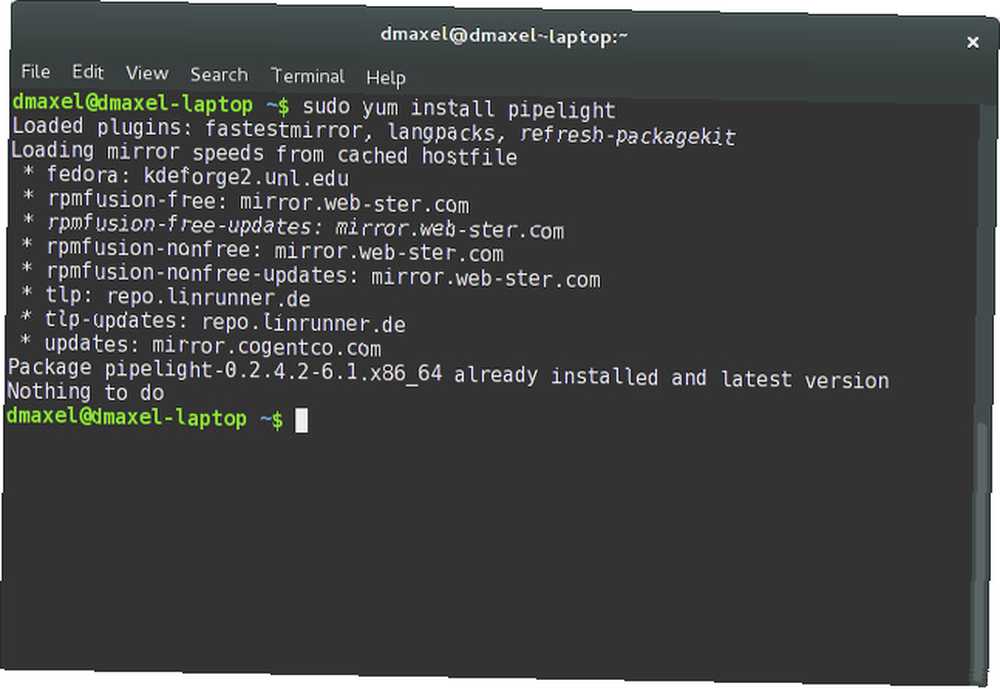
Bez obzira na način koji koristite, ova pojedinačna naredba omogućit će podršku Silverlight:
sudo pipelight-plugin - moguća srebrna svjetlostAko ste na Fedori i imate problema sa SELinuxom, pokušajte ovo:
sudo setsebool -P unconfined_mozilla_plugin_transition 0Sada ste spremni uživati u Netflixu putem preglednika Mozilla Firefox!
3. Koristite virtualni stroj
Treća vam je mogućnost stvaranje virtualnog stroja na Windows-u Kako postaviti Windows virtualni stroj u Linuxu Kako postaviti Windows virtualni stroj u Linuxu Mnogi kućni korisnici radije pokreću instalaciju s dvostrukim pokretanjem kada su potrebni i Windows i Linux, ali ako biste radije pokrenuli Windows unutar Linuxa, evo kako to postaviti. .
Virtualni stroj u osnovi je softversko okruženje koje se može koristiti za instaliranje operativnog sustava (OS). Kao rezultat toga, možete instalirati bilo koji drugi OS unutar vašeg trenutnog. Korisnici Windowsa često mogu instalirati Linux kao virtualni stroj ili čak macOS virtualni stroj Kako pokrenuti macOS na Windows 10 u virtualnom stroju Kako pokrenuti macOS na Windows 10 u virtualnom stroju Niste sigurni da li ćete se slagati s Mac računarom? Naučite kako pokrenuti macOS na Windows 10 uz pomoć virtualnog stroja. !
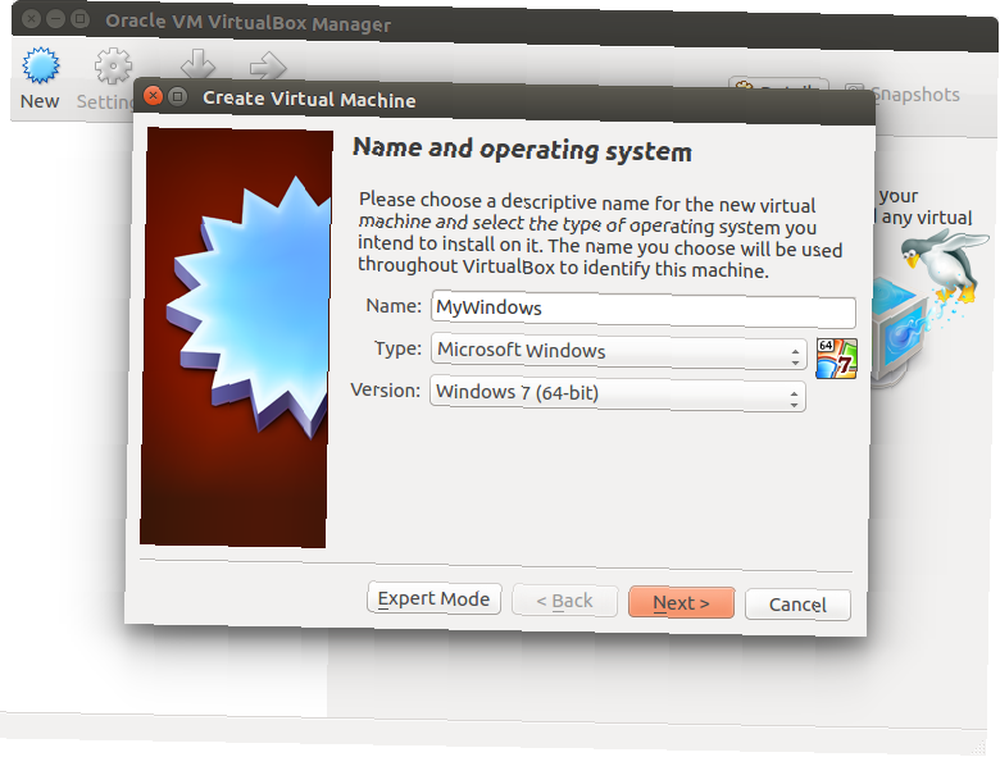
Možete preuzeti istu ideju, ali je prebaciti i pokrenuti Windows u Linuxu.
Ovo se izravno rješenje može koristiti u bilo kojoj verziji sustava Windows od Windows 7 do Windows 10. Može raditi i sa XP-om i Vistaom, ali iz sigurnosnih razloga Sigurnosni rizici Windows XP: Realni su i usmjeravaju vaš put u 2014. Sigurnosni rizici za Windows XP : Realni su i kreću prema svom putu u 2014. S obzirom na opsežnu pokrivenost, lako biste mogli pomisliti da je krajnja podrška za Windows XP samo hype. Nažalost ne. Bez sigurnosnih ažuriranja, operativni sustav starenja postaje trojanski konj u vašem domu ili poslu. savjetujemo protiv ovoga. Čak su i virtualni strojevi skloni sigurnosnim rizicima!
Nakon što je postavljen, pokrenite virtualni stroj, otvorite web preglednik i idite na web mjesto Netflix. Zatim se jednostavno prijavite i uživajte u svojim omiljenim emisijama!
4. Zaposlite dodatak Widevine za Chromium i Firefox
Vaša je četvrta opcija upotreba dodatka Widevine koji je dostupan i za Chromium i Firefox. Za razliku od Pipelight-a, ovo je HTML 5 video player Što je HTML5 i kako se mijenja način na koji pregledavam? [MakeUseOf objašnjava] Što je HTML5 i kako se mijenja način na koji pregledavam? [MakeUseOf Explains] Tijekom proteklih nekoliko godina možda ste svaki put čuli pojam HTML5. Bilo da znate nešto o web razvoju ili ne, koncept može biti pomalo nejasan i zbunjujući. Očito je…, a Google je razvio. Iako je izdan posebno za Google Chrome, Pipelight je modificiran da bi se izvodio u Chromiumu i Firefoxu. Trebao bi se izvoditi i s Vivaldijem, ali ovaj Operov spin-off nije open source.
Da biste instalirali Widevine, trebat će vam dodatak za krom. Ako ovo nije dostupno u uobičajenim spremištima vaše distribucije, može biti dostupno i kao PPA. Pojedinosti potražite na relevantnim forumima. Kada završite, ne zaboravite da uklonite PPA Linux PPA: instalacija, uklanjanje i sigurnost Linux PPA-ovi: instalacija, uklanjanje i sigurnost PPA-i - osobne arhive paketa - način su za instaliranje Linux softvera putem terminala. Ali jesu li sigurni za upotrebu? Kako možete ukloniti PPA? A koji su najsigurniji PPA-i za ... - nisu tako sigurni kako možda mislite ...
Međutim, Widevine nije podržan izvan Chromea. Uz to, ažuriranja Netflixa mogu rezultirati time da dodatak više ne radi, što cijeli proces gubi na vremenu.
5. Gledajte Netflix na vašem Raspberry Pi
Ostali dodaci dostupni su za Chromium koji se mogu izvoditi na ARM verzijama Linuxa, poput Raspbian Jessie 5 načina New Raspbian Jessie čini Raspberry Pi još jednostavnijim za korištenje Srpnja, zajednica Raspberry Pi blagoslovljena je novim izdanjem raspbijske varijante, temeljenom na distrofutu "roditelj". na Raspberry Pi. To jednostavno znači da sada na Pi-u možete gledati Netflix. Opet, to je zahvaljujući Widevine dodatku, ali za ovo vam je potrebna vrlo posebna izrada Chromiuma.
U Terminalu pokrenite ove dvije naredbe:
wget https://github.com/kusti8/chromium-build/releases/download/netflix-1.0.0/chromium-browser_56.0.2924.84-0ubuntu0.14.04.1.1011.deb sudo dpkg -i krom-browser_56.0.2924. 84-0ubuntu0.14.04.1.1011.debNakon što ovo završite, trebali biste biti u mogućnosti pronaći Netflix-Pokretač u Internet izbornik. Kliknite ovo kako biste otvorili stranicu u posebnom prozoru za Chromium i uživali.
Imajte na umu da ćete možda trebati ponovo pokrenuti Pi nakon instalacije nadogradnje. Ručno to učinite ili putem izbornika radne površine ili pomoću
sudo rebootIako biste sada trebali uživati u Netflixu koji struji na vašem Raspberry Pi, zadržite ga laganim. Izbjegavajte HD streamove ako želite pouzdane performanse.
Pet načina za gledanje: Više je vjerojatno
Ako se i dalje borite, razmislite o dodatku za uključivanje korisničkog agenta za vaš preglednik (za Firefox [No Longer Available] i za Chrome). Ovo će navesti Netflix na mišljenje da ste na Windows-u, macOS-u ili Chrome OS-u. To još uvijek ne bi trebalo biti, ali čuli smo da nekoliko korisnika još uvijek koristi ovaj trik.
Netflix ovih dana postaje široko dostupan na Linuxu, dijelom zahvaljujući Raspberry Pi i njegovoj upotrebi kao medijskog centra Instalirajte Kodi da vašu malinu Pi pretvorite u kućni medijski centar Instalirajte Kodi da svoj malin Pi pretvorite u kućni medijski centar ako imate Raspberry Pi, možete ga pretvoriti u jeftin, ali učinkovit kućni medijski centar samo instaliranjem Kodija. , Ali to nadilazi ovo. Linuxovi programeri, dosadili im je zadržavanje vlasničkog softvera, naporno su radili na pronalaženju zamjena za Silverlight. Bez obzira da li više volite rješenje dodataka, virtualni stroj ili jednostavno upotrebljavate Google Chrome za pregled Netflixa, vaša akcija predstavlja znak njihovog napornog rada, izravno ili na neki drugi način.
Davatelji sadržaja više na Linuxu ne ostaju razlog za Linux. Nadajmo se da će Netflix u budućnosti ozbiljno shvaćati Linux jer će se vjerojatno ako će se pojaviti više rješenja.
Tmurni dani borbe za igranje Netflixa na vašem Linux računalu su odavno prošli, kao što pokazuje ovih pet trikova. Možete čak uživati i u Netflixu na vašem Raspberry Pi 3! Ali koja metoda vam najbolje odgovara? Javite nam u komentarima.
Originalno napisao Danny Steiben, 17.02.2014











